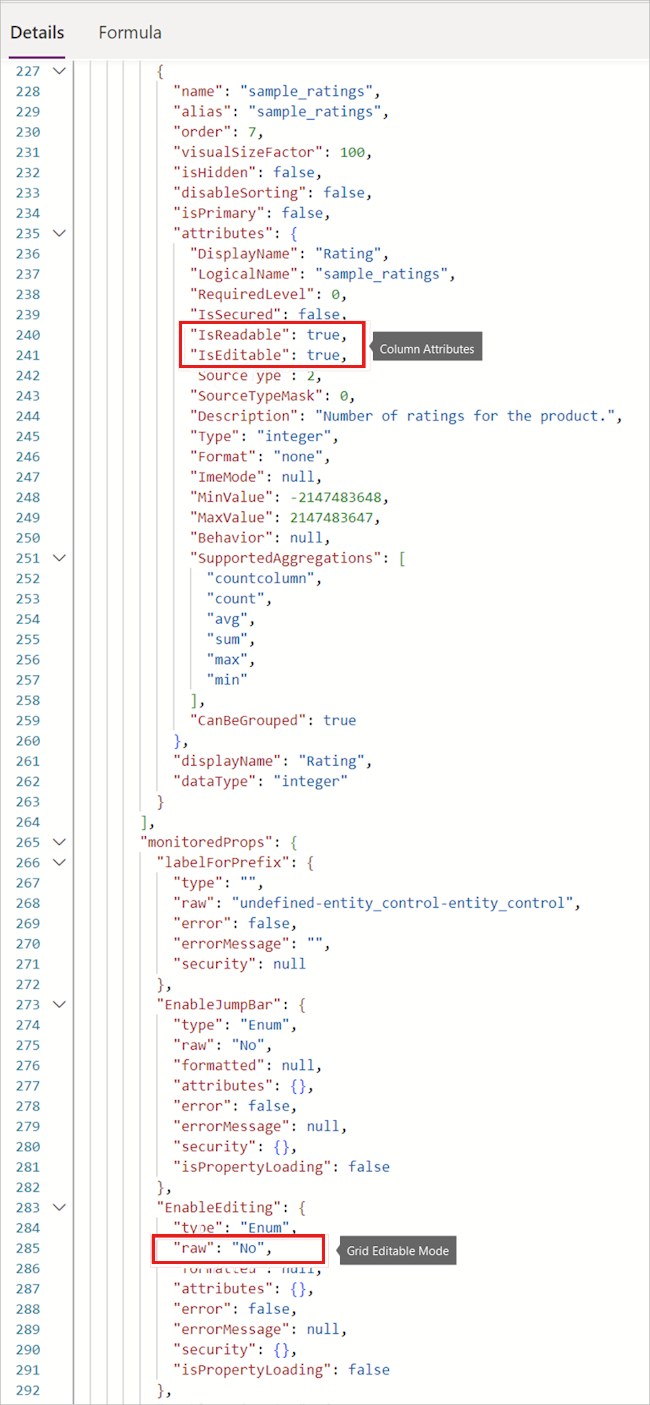モデル駆動型アプリで編集モードを有効にした後、グリッド内のデータを編集できない
この記事では、Microsoft Power Apps のモデル駆動型アプリで編集モードをした後にグリッド内のデータを編集できないさまざまなシナリオのトラブルシューティング手順について説明します。
シナリオ 1: 編集モードが有効になっている場合でも、グリッド コントロール全体を編集できない
トラブルシューティングの手順
最初の手順では、 Power Apps Monitor ツールを使用してグリッドと列のパラメーターを確認。
グリッド編集可能モードが yesに設定されていることを確認します。 そうでない場合は、グリッド構成を確認し、最後の構成が保存されて発行されていることを確認します。 また、フォームでは、特定のケース (現在編集されているレコードが非アクティブ化されている場合など) に、サブグリッドを強制的に読み取り専用モードまたは無効モードに設定する場合があることにも注意してください。 この問題のトラブルシューティングを行うには、 isControlDisabled 属性を確認します。
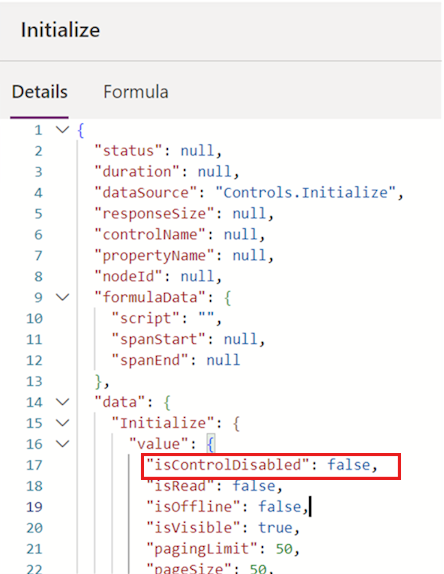
シナリオ 2: 特定の列の特定のセルのみが編集できない
トラブルシューティングの手順
Power Apps Monitor ツールを使用して編集できない列の属性を確認します (この記事の最初のスクリーンショットを参照)。 IsEditable属性が false に設定されている場合、ここで編集することはできません。 考えられる理由は次のとおりですが、これらに限定されません。
- Dataverse では、基になる列型の編集はサポートされていません。 たとえば、計算型の列は編集できません。
- ユーザーには、その列を編集する権限がない可能性があります。
- カスタム スクリプトはセル属性を変更し、永続的または条件付きで読み取り専用にします。